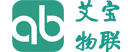STEP7-Mirco/WIN程序状态监控和状态表监控
发表时间:2018-09-08
Ⅰ、程序状态监控
单击工具栏中的 按钮,或执行菜单【调试】→【开始程序状态监控】选项,进入程序状态监控。启动程序运行状态监控后:①
当I0.1触点断开时,编程软件使用示例的程序状态如图1所示。②
当I0.1触点接通瞬间,编程软件使用示例的程序状态如图2所示。③
当定时器延时时间10S后,编程软件使用示例的程序状态如图7—28所示。
按钮,或执行菜单【调试】→【开始程序状态监控】选项,进入程序状态监控。启动程序运行状态监控后:①
当I0.1触点断开时,编程软件使用示例的程序状态如图1所示。②
当I0.1触点接通瞬间,编程软件使用示例的程序状态如图2所示。③
当定时器延时时间10S后,编程软件使用示例的程序状态如图7—28所示。
在监控状态下,“能流”通过的元件将显示蓝色,通过施加输入,可以模拟程序实际运行,从而检验我们的程序。梯形图中的每个元件的实际状态也都显示出来,这些状态是PLC在扫描周期完成时的结果。
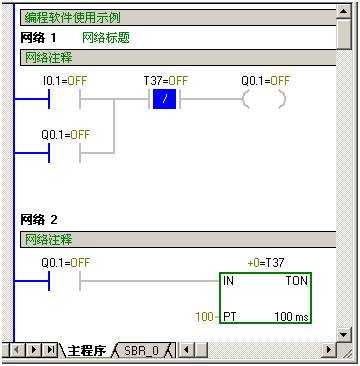
图1编程软件使用示例的程序状态

图2编程软件使用示例的程序状态
Ⅱ、状态表监控
可以使用状态表来监控用户程序,还可以采用强制表操作修改用户程序的变量。编程软件使用示例的状态表监控如图3所示,在当前值栏目中显示了各元件的状态和数值大小。
可以选择下面办法之一来进行状态表监控:
①执行菜单【查看】→【组件】→【状态表】。
②单击浏览栏的【状态表】按钮。
③单击装订线,选择程序段,单击鼠标右键,选择【创建状态图】命令,能快速生成一个包含所选程序段内各元件的新的表格。

图3 编程软件使用示例的状态表监控
Ⅲ、趋势图监控
趋势图监控是采用编程元件的状态和数值大小随时间变化关系的图形监控。可点击工具栏的 按钮,将状态表监控切换为趋势图监控。
按钮,将状态表监控切换为趋势图监控。
相关资讯13609158196